Povolení rozšíření virtualizace hardwaru:
Nejprve musíte povolit rozšíření virtualizace hardwaru z BIOSu vašeho počítače. Pokud používáte procesor Intel, bude se jmenovat VT-x nebo VT-d. Pokud používáte procesor AMD, bude se v systému BIOS jmenovat AMD-v.
Jakmile máte povolenou virtualizaci hardwaru, spusťte následující příkaz a ověřte, zda je povoleno rozšíření VT-x / VT-d nebo AMD-v.
$ grep --color --perl-regexp 'vmx | svm' / proc / cpuinfo
Jak můžete vidět, svm vlajka je k dispozici. Používám procesor AMD. Pokud používáte procesor Intel, pak to bude vmx. Virtualizace hardwaru je tedy povolena. Skvělý!
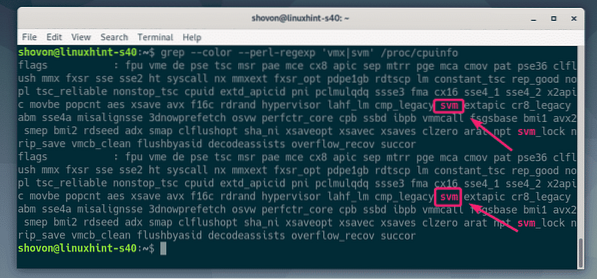
Instalace KVM / QEMU:
Nyní musíte nainstalovat KVM a QEMU z oficiálního úložiště balíků Debian 10 Buster.
Nejprve aktualizujte mezipaměť úložiště balíčků APT pomocí následujícího příkazu:
$ sudo apt aktualizace
Mezipaměť úložiště balíčků APT by měla být aktualizována.
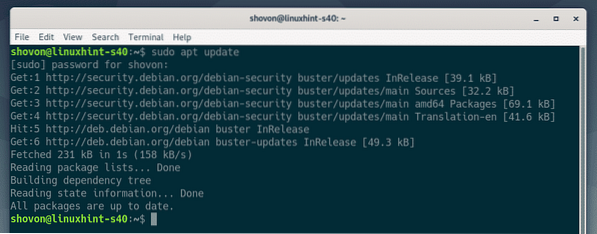
Nyní nainstalujte KVM a QEMU pomocí následujícího příkazu:
$ sudo apt install qemu qemu-kvm qemu-system qemu-utils
Instalaci potvrďte stisknutím Y a poté stiskněte
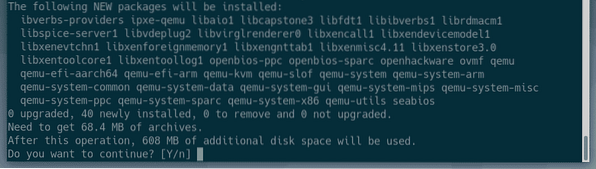
Správce balíků APT stáhne a nainstaluje všechny požadované balíčky.
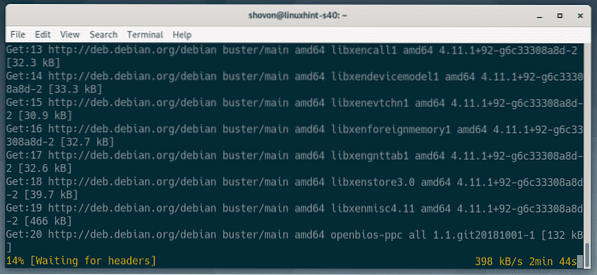
V tomto okamžiku by měly být nainstalovány KVM a QEMU.
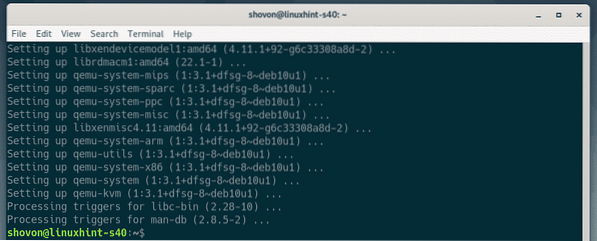
Instalace LibVirt:
Vytváření virtuálních strojů a jejich snadná správa, libvirt se používá. Je to nezbytný nástroj pro virtualizaci KVM a QEMU.
libvirt a všechny požadované nástroje jsou k dispozici v oficiálním úložišti balíků Debian 10 Buster.
Instalovat libvirt a všechny potřebné nástroje, spusťte následující příkaz:
$ sudo apt install libvirt-clients libvirt-daemon-system virtinst
Nyní stiskněte Y a poté stiskněte
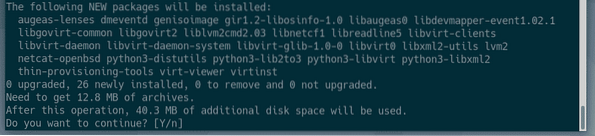
Správce balíků APT stáhne a nainstaluje všechny požadované balíčky.
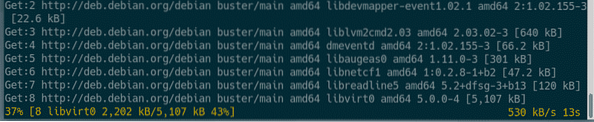
V tomto okamžiku bude nainstalován libvirt a všechny požadované nástroje.
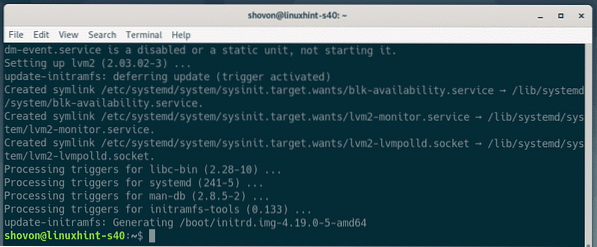
Nyní zkontrolujte, zda libvirtd služba běží s následujícím příkazem:
$ sudo systemctl status libvirtdJak můžete vidět, libvirtd služba je běh. The libvirtd služba je také povoleno. Spustí se tedy automaticky při spuštění.
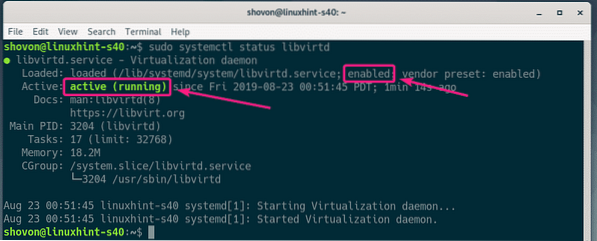
Pokud v každém případě, libvirtd služba není spuštěna, můžete ji spustit následujícím příkazem:
$ sudo systemctl start libvirtdVe výchozím nastavení je výchozí síť libvirt není aktivní, jak vidíte na následujícím obrázku.
$ sudo virsh net-list - vše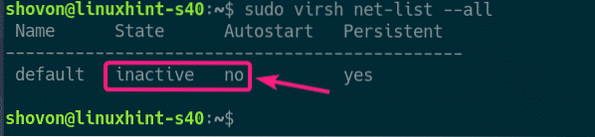
Aby bylo možné vytvořit virtuální stroje s libvirt, výchozí síť musí být aktivní.
Chcete-li spustit výchozí síť, spusťte následující příkaz:
$ sudo virsh net-start výchozí
Nakonfigurujte také výchozí síť se automaticky spustí při spuštění pomocí následujícího příkazu:
$ sudo virsh net-autostart výchozí
Vytvoření virtuálního stroje KVM:
V této části vám ukážu, jak vytvořit svůj první virtuální stroj KVM a nainstalovat operační systém (Ubuntu 16.04 LTS) z ISO obrazu na virtuálním stroji. Pojďme tedy začít.
Nejprve vytvořte novou adresářovou strukturu pro virtuální stroje KVM pomocí následujícího příkazu:
$ sudo mkdir -pv / kvm / disk, iso
Měla by být vytvořena následující adresářová struktura.
/ kvm-- disk/
--ISO /
V / kvm / disk adresář, všechny obrazy pevného disku virtuálního stroje budou zachovány.
V / kvm / iso adresář, budou zachovány všechny ISO obrazy operačního systému.

Nyní přejděte na / kvm / iso adresář s následujícím příkazem:
$ cd / kvm / iso
Nyní si stáhněte Ubuntu 16.04 ISO obraz LTS s následujícím příkazem:
Vydání $ sudo wget http: //.ubuntu.com / 16.04.6 / ubuntu-16.04.6-server-amd64.iso
Probíhá stahování obrazu ISO. Dokončení bude chvíli trvat. Po dokončení stahování bude obraz ISO k dispozici v souboru / kvm / iso adresář.

Po dokončení stahování spusťte následující příkaz a vytvořte nový virtuální stroj KVM.
$ sudo virt-install --name server01 \--linux typu os \
--os-varianta ubuntu16.04 \
--beran 1024 \
--disk / kvm / disk / server01.img, device = disk, bus = virtio, size = 10, format = qcow2 \
--graphics vnc, listen = 0.0.0.0 \
--noautoconsole \
--hvm \
--cdrom / kvm / iso / ubuntu-16.04.6-server-amd64.iso \
--boot cdrom, hd
POZNÁMKA: Chcete-li nainstalovat nový operační systém, můžete ve výše uvedeném příkazu změnit tučný text písma. Příkaz je docela vysvětlující. Takže nebudu zacházet do dalších podrobností.
Měl by být vytvořen nový virtuální stroj KVM.
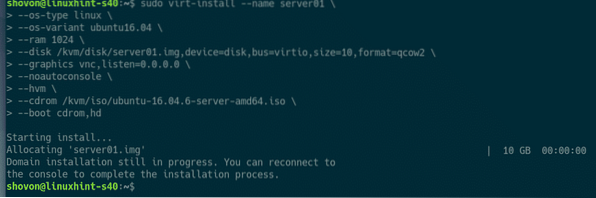
Všechny virtuální stroje KVM můžete zobrazit pomocí následujícího příkazu:
$ sudo virsh list - všeJak vidíte, nový virtuální stroj KVM server01 běží.
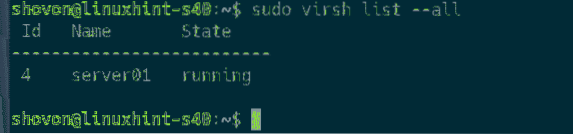
Nyní vytiskněte port VNC server01 virtuální stroj s následujícím příkazem:
$ sudo virsh vncdisplay server01Jak vidíte, port VNC je : 0

Nyní vytiskněte adresu IP serveru KVM / QEMU pomocí následujícího příkazu:
$ ip aJak vidíte, IP adresa je 192.168.21.131. Ve vašem případě to bude jiné. Nezapomeňte jej tedy od nynějška vyměnit.
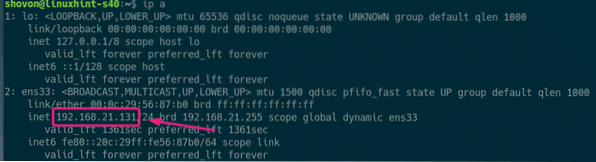
Nyní byste měli být schopni se připojit k serveru VNC virtuálního počítače z libovolného klienta VNC.
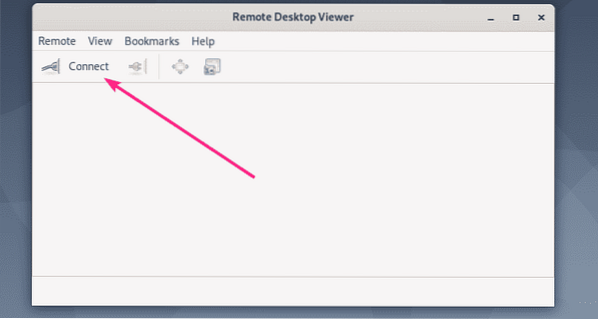
Stačí se připojit k VNC adrese 192.168.21.131: 0.
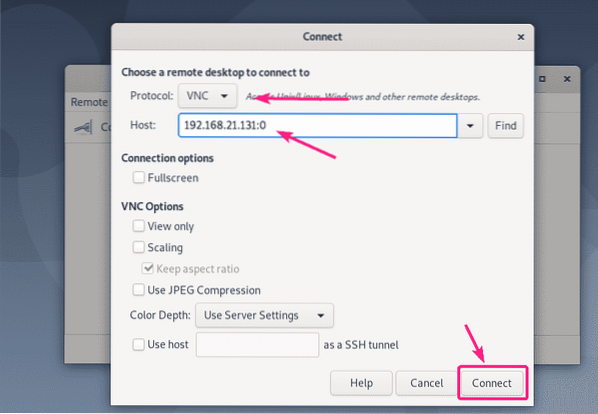
Měli byste být připojeni k serveru VNC. Jak vidíte, Ubuntu 16.Je spuštěn 04 instalační program LTS. Nyní nainstalujte Ubuntu 16.04 na virtuálním stroji, jak to obvykle děláte.
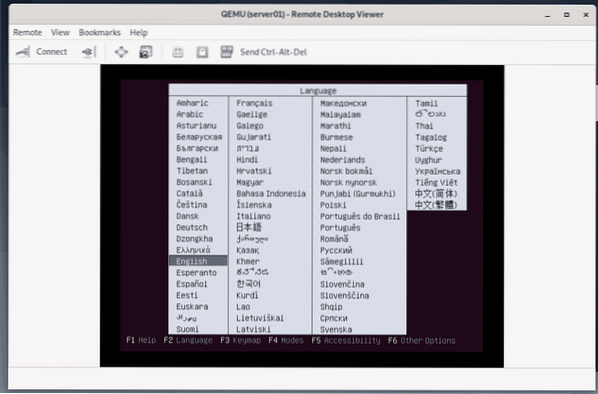
Ubuntu 16.04 LTS se instaluje na virtuální stroj KVM.
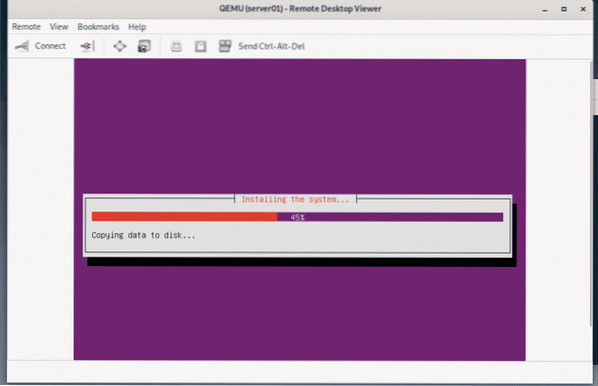
Jednou Ubuntu 16.04 LTS je nainstalován, server01 virtuální stroj se automaticky vypne.
Chcete-li jej znovu zapnout, spusťte následující příkaz:
$ sudo virsh start server01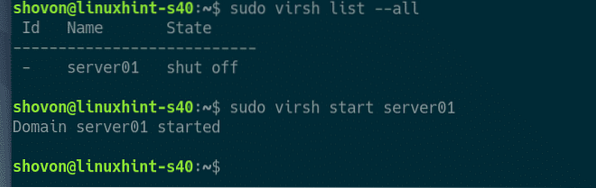
Nyní byste měli být schopni se připojit ke konzole server01 virtuální stroj pomocí VNC znovu.
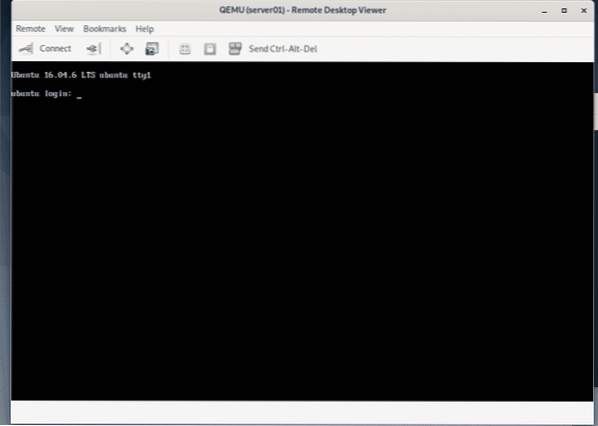
Také jsem nainstaloval SSH server na server01 virtuální stroj. Chcete-li se připojit k virtuálnímu počítači přes SSH, nejprve vytiskněte informace o IP virtuálního stroje.
$ ip a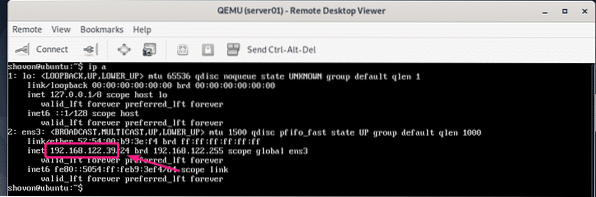
Nyní byste měli mít možnost SSH do virtuálního stroje ze serveru KVM / QEMU, jak vidíte na následujícím obrázku.
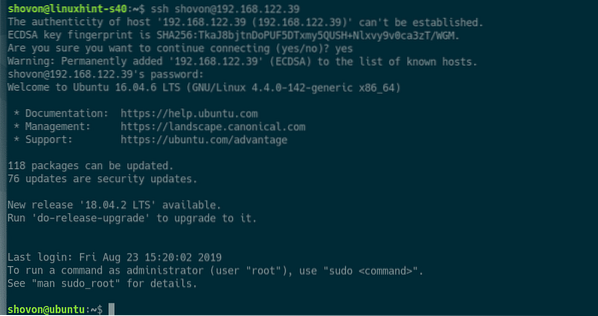
Takto tedy nainstalujete KVM na Debian 10 a pomocí libvirtu vytvoříte virtuální stroje KVM na Debian 10. Děkujeme za přečtení tohoto článku.
 Phenquestions
Phenquestions


